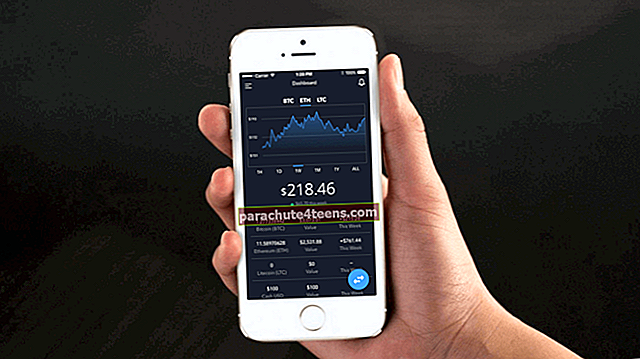Kas attiecas uz izcilākajiem mūzikas straumēšanas pakalpojumiem, kas balstīti uz mākoņiem, Google Play mūzika ir labāka nekā citas alternatīvas. Un vissvarīgākais ir tas, ka jūs varat bez maksas augšupielādēt līdz pat 50 000 dziesmu Google uzticamajos serveros. Izklausās iespaidīgi? Sekojiet līdzi, lai pievienotu savu iTunes bibliotēku pakalpojumam Google Play mūzika, izmantojot Mac vai Windows datoru, un straumējiet tos abus no savas iOS vai citas mobilās ierīces un tīmekļa.
Viena svarīga lieta, kuru ir vērts pievērst uzmanību jau iepriekš, ir tāda, ka Google mūzikas lietotne ļauj augšupielādēt vairākus failu formātus, tostarp MP3, M4A, OGG, M4P, FLAC un WMA. Tomēr tas pārveido visas jūsu dziesmas MP3 formātā. Lai gan tas saglabā lielāko daļu metadatu, piemēram, informāciju par māksliniekiem un albuma noformējumu, tādas lietas kā iTunes vērtējumi un komentāri tiek noņemti nesaderības dēļ. Tātad, virzieties uz priekšu, paturot prātā šīs ievērojamās lietas.
Kā pievienot savu iTunes bibliotēku pakalpojumam Google Play mūzika
1. solis. Pirmā lieta, ko jūs varētu vēlēties darīt pirms procesa turpināšanas, ir pārbaudīt bibliotēku. Viens acīmredzams ieguvums ir tas, ka tas jums palīdzēs mazliet ērti vilkt un nomest mūzikas failus.
Jūsu Mac datorā: Palaidiet Finder savā Mac datorā ⟶ Macintosh HD ⟶ Lietotāji folder Mape ar jūsu vārdu ⟶ Mūzika ⟶ iTunes.

Windows datorā: Lai Windows datorā piekļūtu iTunes mūzikas mapei, pārlūkprogrammā Windows Explorer atveriet C: \ drive ⟶ Lietotāju mape ⟶ Jūsu vārds ⟶ iTunes mape.
2. solis. Tālāk jums ir divas iespējas:
- Izmantojiet pārlūku Chrome, lai augšupielādētu dziesmas Google Play mūzikas tīmekļa saskarnē
- Izmantojiet oficiālās mūzikas pārvaldnieka lietojumprogrammas palīdzību, lai pārvietotu dziesmas uz Google mākoni
Lai eksportētu iTunes bibliotēku uz Google mūziku, varat izmantot jebkuru no divām iespējām. Mēs izmēģināsim abas iespējas:
Datorā atveriet pārlūku Chrome un dodieties uz Google Play mūzikas vietni. Tad jums jāpierakstās savā Google kontā. Pēc tam noklikšķiniet uz izvēlnes pogas ekrāna augšējā kreisajā stūrī.

3. solis. Tālāk noklikšķiniet uz Augšupielādējiet mūziku.

Un tad vienkārši vilkt un nomest visas jūsu dziesmas no iTunes bibliotēkas uz šo logu.

Varat arī noklikšķināt uz “Atlasīt no sava datora” poga ⟶ pārejiet uz mūzikas failiem un augšupielādējiet tos.
Tālāk noklikšķiniet uz Turpināt un tad jums vajag pievienot Google Plus Music paplašinājumu pārlūkprogrammā.

Tagad jums jāgaida, līdz visa jūsu mūzika ir veiksmīgi augšupielādēta. Laiks, kas būs nepieciešams augšupielādes pabeigšanai, ir atkarīgs no faila lieluma, kā arī no Wi-Fi ātruma.
Piezīme: Noklikšķinot uz Augšupielādēt mūziku, jums tiks lūgts kā maksājumu veidu pievienot savu karti. Neuztraucieties, par standarta pakalpojumu jums nebūs jāmaksā. Tas tiek darīts, lai apstiprinātu savu dzīvesvietas valsti. Izpildiet norādījumus, lai to pievienotu.
ITunes bibliotēkas augšupielāde pakalpojumā Google mūzika, izmantojot mūzikas pārvaldnieku, ir tikpat vienkārša. To var lejupielādēt gan Mac, gan Windows datorā.

Pēc tam vienkārši atveriet lietotni, noklikšķiniet uz Turpināt ⟶ pierakstīties jūsu Google konts ⟶ atlasiet augšupielādējamo saturu un nospiediet Turpināt pogu.

Tālāk jums ir trīs iespējas:
- Augšupielādējiet visas dziesmas un atskaņošanas sarakstus
- Atlasiet dziesmas, kuras augšupielādēt pēc atskaņošanas saraksta
- Iekļaujiet aplādes augšupielādē
Varat izvēlēties opcijas, pamatojoties uz savām vajadzībām. Es augšupielādēšu visas dziesmas un atskaņošanas sarakstus. Kad esat izvēlējies opciju, noklikšķiniet uz Turpināt atkal.
Pēc tam jums tiks vaicāts, vai vēlaties automātiski augšupielādēt iTunes pievienotās dziesmas. Atlasiet Jā vai nē. Noklikšķiniet uz Turpināt vēlreiz, lai sāktu eksportēšanas procesu.

Pārbaudiet savas augšupielādētās dziesmas:
Kad esat veiksmīgi pārvietojis visu mūzikas bibliotēku uz Google Play mūziku, varat pārbaudīt, vai tā ir pilnībā aprīkota. Lai to paveiktu, vienkārši atveriet tīmekļa lietotni, dodieties uz Mūzikas bibliotēka ⟶ Dziesmas.

Tas ir tikpat vienkārši mobilajā lietotnē. Vienkārši palaidiet viedtālrunī lietotni Google Play mūzika ⟶ Cilne Bibliotēka apakšā ⟶ pārbaudiet savas dziesmas.

Tagad, kad esat pārvietojis mūziku uz Google mūzikas lietotni, turpiniet to straumēt. Pašlaik lietotne piedāvā 9,99 / mēnesī plānu un 14,99 USD / mēnesī ģimenes plānu (līdz 6 cilvēkiem).
Tas ir izdarīts!
Neskatoties uz vairākām iespaidīgajām funkcijām, Google mūzikas lietotne nav izšķiroša. Kaut arī Spotify ir saglabājusi līderi lielos attālumos, Apple Music ir strauji kļuvis par lielāko konkurentu, pateicoties straujajai izaugsmei. Paredzams, ka drīzumā Apple mūzikas lietotne sagrauj Spotify ASV. Kura ir jūsu iecienītākā mūzikas lietotne un kāpēc?
Iespējams, vēlēsities izlasīt arī šīs ziņas:
- Sadaliet iTunes bibliotēku vairākās mapēs!
- Kā atiestatīt iTunes bibliotēku Mac datorā
- Straumējiet mūziku vairākos skaļruņos, izmantojot AirPlay 2
- Kā pārvietot iTunes bibliotēku no viena datora uz citu